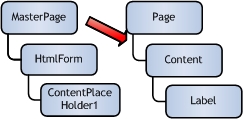Kab lus no yuav muab cov lus qhia ntxaws ntxiv txog yuav ua li cas teeb tsa D-Txuas DIR-320 router ua haujlwm nrog Rostelecom tus muab kev pabcuam. Peb kov cov firmware hloov tshiab, PPPoE kev teeb tsa rau Rostelecom kev sib txuas hauv router lub sib cuam tshuam, nrog rau kev teeb tsa ntawm wireless Wi-nkaus network thiab nws cov kev ruaj ntseg. Yog li cia peb pib.

Wi-nkaus router D-Txuas DIR-320
Ua ntej kev teeb tsa
Ua ntej tshaj plaws, kuv pom zoo cov txheej txheem xws li hloov kho lub firmware. Nws tsis yog txhua qhov nyuaj thiab tsis tas yuav muaj kev paub tshwj xeeb. Vim li cas nws zoo dua los ua qhov no: raws li txoj cai, router tau yuav hauv khw muag khoom muaj ib qho ntawm cov khoos phis tawm thawj zaug thiab los ntawm lub sijhawm koj yuav nws, muaj cov tshiab nyob rau hauv lub vev xaib D-Txuas uas tau kho ntau yam yuam kev uas ua rau muaj kev cuam tshuam thiab lwm yam tsis kaj siab.
Ua ntej tshaj plaws, koj yuav tsum rub lub DIR-320NRU firmware ntawv rau koj lub khoos phis tawm; rau qhov no, txuas mus rau ftp http://ftp.dlink.ru/pub/Router/DIR-320_NRU/Firmware/ Cov ntaub ntawv bin rau hauv daim nplaub tshev no yog qhov tseeb firmware file rau koj lub wireless router. Txuag nws rau koj lub computer.

Cov khoom txuas txuas txuas ntawm lub router:
- Txuas Rostelecom cable rau Is Nrias teb (WAN) chaw nres nkoj
- Txuas ib qho ntawm LAN kab ntawm cov kab sib chaws rau cov khoom sib txuas ntawm lub computer daim npav network
- Txuas lub router rau hauv lub zog hluav taws xob
Ib qho ntxiv uas koj tuaj yeem pom zoo ua, tshwj xeeb tshaj yog rau cov neeg tsis paub dhau los, yog tshawb xyuas koj cov chaw sib txuas network hauv koj lub computer. Ua li no:
- Hauv Windows 7 thiab Windows 8, mus rau Control Vaj Huam Sib Luag - Network thiab Chaw Sib Tham, ntawm sab xis xaiv "Hloov kho chaw teeb", tom qab ntawd nyem rau ntawm "Local Area Connection" icon thiab nyem "Properties". Hauv cov npe ntawm cov khoom sib txuas, xaiv "Internet Cov Qauv Cai 4" thiab nyem lub pob "Properties". Nco ntsoov tias ob tus IP chaw nyob thiab DNS server chaw nyob yuav tau txais cia li.
- Hauv Windows XP, tib qho kev ua yuav tsum tau ua nrog kev sib txuas ntawm cov sib txuas hauv zos, tsuas yog pom nws hauv "Control Panel" - "Network Connections".

Firmware D-Txuas DIR-320
Tom qab tag nrho cov kauj ruam saum toj no tau ua tiav, pib txhua qhov Internet browser thiab nkag 192.168.0.1 hauv nws qhov chaw nyob bar, mus rau qhov chaw nyob no. Raws li qhov tshwm sim, koj yuav pom cov lus sib tham nug tus username thiab password kom nkag mus rau lub router chaw. Tus qauv siv tus username thiab password rau D-Link DIR-320 yog tus tswj hwm thiab tswj hauv ob daim teb. Tom qab nkag mus rau hauv, koj yuav tsum pom cov neeg tswj hwm vaj huam sib luag (admin) ntawm lub router, uas feem ntau yuav zoo li no:
Yog tias nws zoo li qhov sib txawv, tsis txhob ntshai, tsuas yog tig ntawm txoj kab uas tau piav qhia hauv kab lus tom ntej, koj yuav tsum mus rau "Kho tus kheej" - "System" - "Software Hloov Tshiab".

Hauv qab, xaiv cov "Advanced Settings" yam khoom, thiab tom qab ntawd rau ntawm "System" tab, nyem ob kab nyob sab xis qhia nyob sab xis. Nyem "Software hloov tshiab." Hauv "xaiv cov hloov tshiab cov ntaub ntawv" teb, nyem "Xauj" thiab hais kom meej txoj kev mus rau firmware file uas koj tau ua ntej lawm. Nyem Refresh.
Thaum lub sijhawm D-Txuas DIR-320 firmware txheej txheem, qhov sib txuas nrog lub router yuav cuam tshuam, thiab qhov ntsuas tau khiav rov qab thiab tawm ntawm nplooj ntawv nrog lub router tsis qhia txhua yam tshwm sim tiag. Nyob rau hauv txhua kis, tos kom txog thaum nws mus txog qhov kawg lossis, yog tias nplooj ntawv ploj, tom qab ntawd tos 5 feeb rau qhov tseeb. Tom qab ntawv, rov qab mus rau 192.168.0.1. Tam sim no nyob rau hauv lub admin vaj huam sib luag ntawm lub router koj tuaj yeem pom tias qhov firmware version tau hloov lawm. Peb ua ncaj qha rau kev teeb tsa ntawm lub router.
Rostelecom kev sib txuas teeb tsa hauv DIR-320
Mus rau cov cuab yeej hloov siab ntawm lub router thiab hauv "Network" tab, xaiv WAN yam khoom. Koj yuav pom ib daim ntawv sib txuas uas qhov twg tau tam sim no. Nyem rau nws, thiab nyob rau nplooj ntawv tom ntej no, nyem lub pob "Rho tawm", tom qab ntawd koj yuav rov qab mus rau qhov tsis muaj dab tsi uas teev cov txuas tas. Nyem Ntxiv. Tam sim no peb yuav tsum nkag mus rau txhua qhov chaw sib txuas rau Rostelecom:
- Hauv daim ntawv "Txuas Hom", xaiv PPPoE
- Hauv qab no, hauv PPPoE cov kev txwv, sau lub npe siv thiab tus lej zais uas tus muab kev pab cuam muab

Qhov tseeb, nkag mus qee qhov kev teeb tsa ntxiv tsis tas yuav tsum ua. Nyem "Txuag." Tom qab qhov kev txiav txim no, koj yuav pom dua ib nplooj ntawv nrog kab npe ntawm kev sib txuas, thiab nyob rau sab xis sab saum toj yuav muaj kev ceeb toom tias cov chaw tau hloov lawm thiab koj yuav tsum khaws lawv. Nco ntsoov ua qhov no, txwv tsis pub lub router yuav tau rov tsim dua txhua zaus thaum lub hwj chim txuas ntawm nws. Tom qab 30-60 vib nas this rov ua nplooj, koj yuav pom tias qhov kev sib txuas los ntawm cov tshuab txiav tawm tau txuas nrog.
Cov ntawv tseem ceeb: yog li tias lub router tuaj yeem tsim kev sib txuas nrog Rostelecom, qhov sib txuas zoo sib xws hauv lub khoos phis tawm uas koj siv ua ntej yuav tsum tau muab txiav tawm. Thiab yav tom ntej nws kuj tsis tas yuav txuas nrog - qhov no yuav ua los ntawm lub router, tom qab ntawd nws yuav pub nkag mus rau Is Taws Nem ntawm cov koom tes hauv cheeb tsam thiab wireless.
Kho Wi-Fi hotspot
Tam sim no teeb tsa lub wireless network, rau qhov uas, hauv tib seem "Cov Chaw Zoo Tshaj", hauv "Wi-nkaus", xaiv "Basic Settings". Hauv cov kev teeb tsa loj, koj muaj lub sijhawm los tsim lub npe tshwj xeeb rau qhov chaw nkag (SSID), uas txawv ntawm tus qauv DIR-320: yog li nws yuav yooj yim los txheeb xyuas ntawm cov neeg nyob sib ze. Kuv tseem pom zoo kom hloov thaj av ntawd los ntawm "Lavxias Federation" mus rau "USA" - los ntawm kev paub ntawm tus kheej, ntau cov khoom siv tsis pom "pom" Wi-Fi nrog thaj chaw Lavxias, tab sis lawv pom txhua yam ntawm Asmeskas. Txuag lub chaw.
Cov tom ntej no yog los tsim tus password rau ntawm Wi-nkaus. Qhov no yuav tiv thaiv koj lub wireless wireless los ntawm kev tsis muaj kev pom zoo los ntawm cov neeg nyob ze thiab cov neeg nyob ze yog tias koj nyob hauv av qis dua. Nyem "Security Settings" rau ntawm Wi-nkaus tab.

Qhia kom meej WPA2-PSK ua hom encryption, thiab nkag rau kev sib xyaw ntawm Latin thiab cov lej tsis muaj tsawg dua 8 tus cim ua tus yuam sij encryption (password), tom qab ntawd khaws txhua lub sijhawm.
Qhov no ua tiav cov wireless network teeb tsa thiab koj tuaj yeem txuas ntawm Wi-nkaus rau hauv Is Taws Nem los ntawm Rostelecom los ntawm txhua lub twj uas pab txhawb qhov no.
Kev teeb IPTV
Txhawm rau teeb tsa TV hauv DIR-320 router, txhua yam koj yuav tsum tau ua yog xaiv cov khoom sib haum ntawm nplooj ntawv chaw tseem ceeb thiab taw qhia qhov twg ntawm cov chaw nres nkoj LAN koj yuav txuas lub npov saum txheej. Feem ntau, cov no yog txhua qhov xav tau chaw nyob.
Yog tias koj xav txuas Smart TV rau Is Taws Nem, ces qhov no yog qhov txawv me ntsis: qhov no, koj tsuas yog xav txuas nws nrog xaim rau lub router (lossis txuas ntawm Wi-nkaus, qee lub TV tuaj yeem ua qhov no).